如何將網站從 WordPress 多網站移至單一安裝
已發表: 2023-10-07您想將網站從 WordPress 多網站移至單一安裝嗎?
如果您運行 WordPress 多站點網絡,有時,您可能需要將其中一個網站移至自己的單獨 WordPress 安裝。
在本文中,我們將向您展示如何輕鬆地將網站從 WordPress 多網站移至單獨安裝,同時保留 SEO 排名和所有內容。
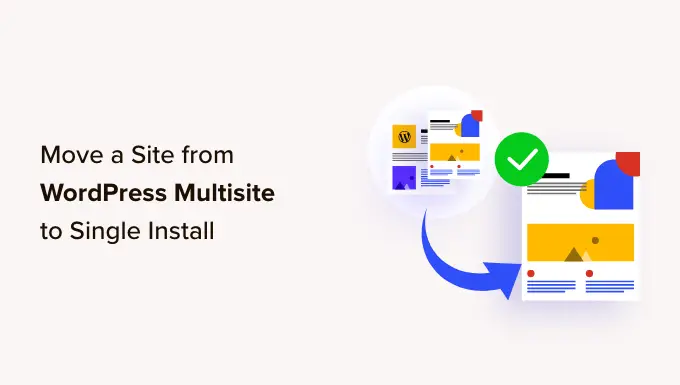
第 1 步:開始
要從 WordPress 多網站網路行動網站,您需要一個網域。
如果您已經擁有想要安裝單一站點的域名,那麼您就可以開始了。
如果您沒有單獨的域名,則需要註冊新域名並將其新增至您的託管帳戶。
我們建議使用 Domain.com。 他們是世界上最好的網域註冊商之一,並提供適合初學者的網域管理體驗。
有關更多詳細信息,請參閱我們有關如何註冊域名的文章。
或者,您可以為新安裝的 WordPress 購買單獨的託管帳戶和網域。
我們建議使用 Bluehost。 他們提供免費域名,並提供慷慨的託管折扣。
基本上,每月 2.75 美元即可開始使用。
獲得網域和託管後,下一步是安裝 WordPress。
如果您需要協助,請參閱我們的 WordPress 逐步安裝教學。
重要提示:由於您要對 WordPress 多網站進行一些重大更改,因此有必要在執行其他操作之前建立完整的 WordPress 備份。
現在一切都已設定完畢,讓我們將網站從 WordPress 多網站網路移至單一安裝。
步驟 2:匯出 WordPress 多站點網路中的單一站點
內建 WordPress 匯入/匯出功能在多網站中的工作方式與在單一網站安裝中的工作方式相同。 我們將使用預設工具從 WordPress 多站點網路上的站點匯出資料。
首先,您需要登入要移動的單一網站的儀表板,然後按一下「工具」»「匯出」 。
接下來,您要確保檢查所有內容,然後按一下「下載匯出檔案」按鈕。
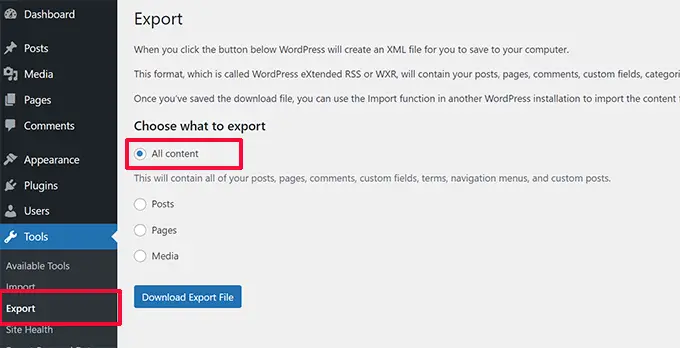
WordPress 現在將建立一個包含所有資料的 XML 文件,並將其傳送到您的瀏覽器以供下載。
請務必將該文件保存在您的電腦上,因為稍後您將需要它。
第 3 步:將子網站匯入新網域
登入要將子網站移至的新位置上的 WordPress 管理區域,然後前往「工具」»「匯入」 。 在導入畫面上,WordPress 將向您顯示許多導入選項。
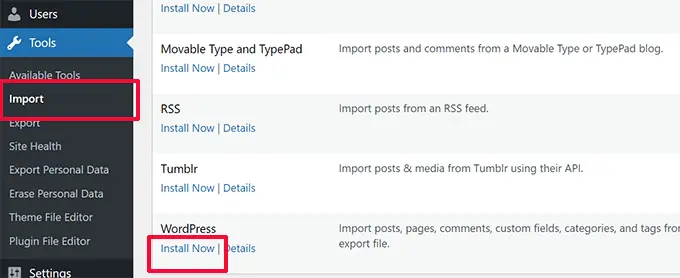
您需要點擊“WordPress”下方的“立即安裝”連結。
等待導入程式安裝完畢,然後按一下「執行導入程式」連結。
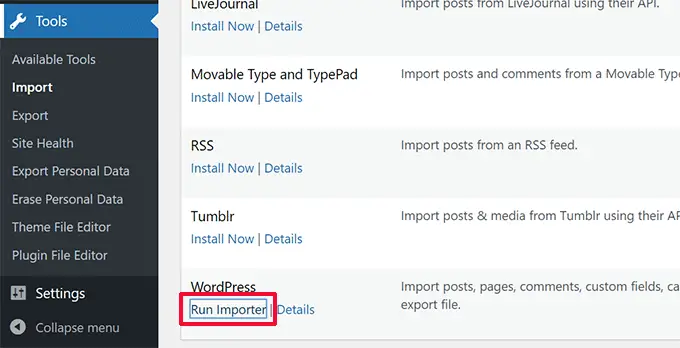
在下一個畫面上,系統會要求您上傳先前從 WordPress 多網站下載的 WordPress 匯出檔案。
按一下「選擇檔案」按鈕從電腦中選擇文件,然後按一下「上傳檔案並匯入」按鈕。
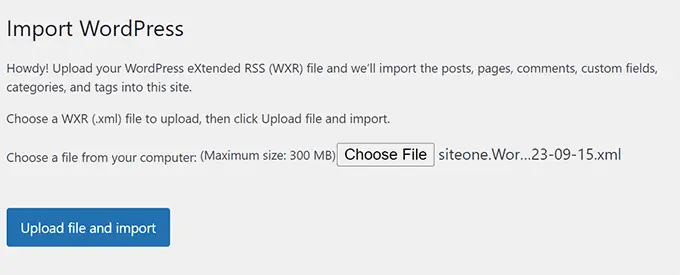
在下一個畫面上,WordPress 會詢問您是否也想匯入使用者。 如果您什麼都不做,那麼 WordPress 將會匯入所有使用者。 如果您不想更換作者,建議您這樣做。
您還將看到「匯入附件」選項,並且您需要確保選取該選項,以便 WordPress 可以從您的貼文和頁面下載圖片。
如果它遺漏了部分或大部分圖像,請不要擔心。 您可以稍後單獨導入它們。
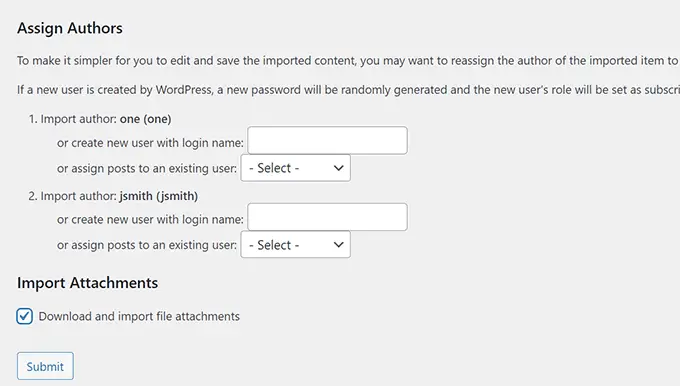
點擊“提交”按鈕繼續。
WordPress 現在將開始匯入您的內容。 這將需要幾分鐘的時間,具體取決於您擁有的內容量。 完成後,您將看到一條通知,顯示「全部完成」。 玩得開心!'
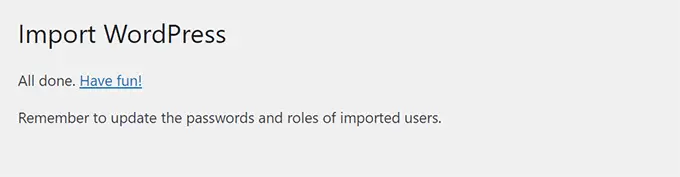
就這樣。 您已成功將資料從多網站網路子網站匯入單一 WordPress 安裝。 還有一些事情要做。
第 4 步:設定重定向
如果您使用具有自訂網域的 WordPress 多站點,則無需設定任何重定向。
但是,如果您在 WordPress 多網站中使用子網域或目錄結構,則需要設定重新導向,以便存取舊 URL 的使用者被重新導向到新網站。
有兩種方法可以做到這一點。 您可以使用 WordPress 外掛(建議)設定重定向,也可以將一些程式碼加入 WordPress .htaccess 檔案。
我們將向您展示這兩種方法,您可以選擇最適合您的方法。
注意:確保多站點網路上的舊站點和新網域上的站點都使用相同的永久連結結構。
方法 1. 使用 WordPress 的多合一 SEO 設定重新導向
此方法更簡單,建議所有使用者使用。 我們將使用 WordPress 的多合一 SEO,這是市場上最好的 WordPress SEO 外掛。
它允許您輕鬆針對搜尋引擎優化 WordPress 網站,並具有 SEO 分析、自訂 XML 網站地圖、Schema.org 支援和重定向管理器等強大功能。
首先,在 WordPress 多站點上安裝並啟動 WordPress 多合一 SEO 插件,然後為子網站進行網頁啟用。 有關更多詳細信息,請參閱有關 WordPress Multisite 上的網頁啟用外掛程式的指南。
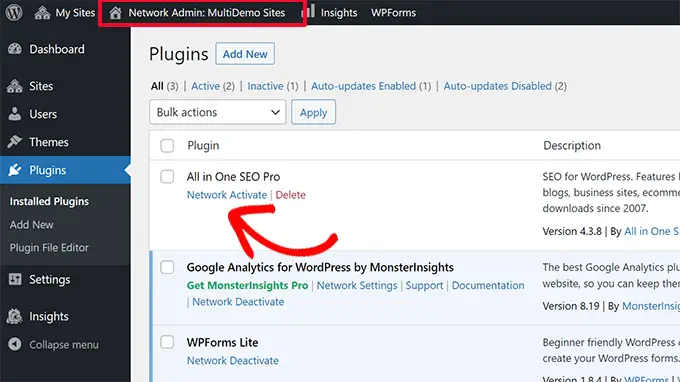
注意:您至少需要 Pro 計劃才能存取重新導向管理器功能。

接下來,您需要安裝並網路啟動重定向管理器外掛程式。 您可以在 All in One SEO 網站的帳戶頁面的「下載」下找到它。
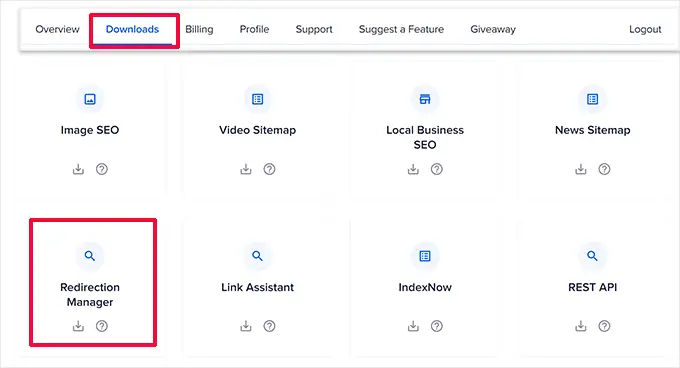
一旦您透過網路啟動了這兩個插件,您需要切換到子網站的儀表板。
從這裡,前往多合一 SEO » 重新導向頁面,然後切換到「完整網站重新導向」標籤。
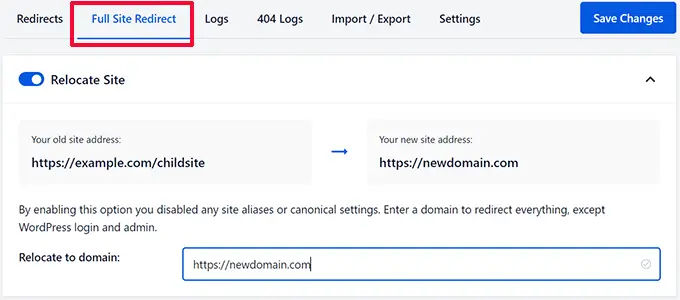
首先,透過切換旁邊的開關來開啟「重新定位網站」選項。
然後,在「重新定位到網域」選項旁邊輸入新網站的網域。
現在點擊“儲存變更”按鈕來儲存您的設定。
WordPress 的多合一 SEO 現在會將使用者重新導向到您的新網域。
方法 2. 使用重定向外掛程式設定重定向
首先,您需要在 WordPress 多站點上安裝重定向外掛程式。
您可以透過網頁啟用插件,也可以以超級管理員身分登入子站點並單獨啟動該特定網站的重定向插件。
之後,您需要存取要為其設定重新導向的子網站的管理儀表板。
從子網域重新導向到新網域
重定向插件使將網域指向另一個網域變得非常容易。
只需轉到“工具”»“重定向”頁面並切換到“網站”標籤即可。
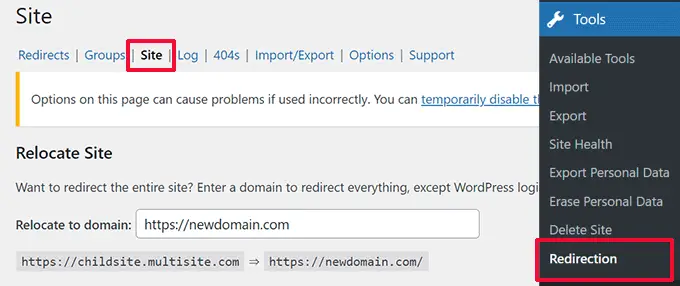
只需輸入您的新域名,然後點擊“更新”按鈕即可儲存您的設定。
該插件會將您的所有網站使用者重新導向到具有正確永久連結結構的新網域。
此方法的優點是您仍然可以登入舊子網域的管理區域。
從目錄重定向到新域
如果您的多站點使用基於目錄的 URL 結構,則重定向外掛程式可以輕鬆地將其正確重新導向到您的新網域。
只需轉到子網站上的“工具”»“重定向”頁面,然後點擊頂部的“新增項目”按鈕即可。
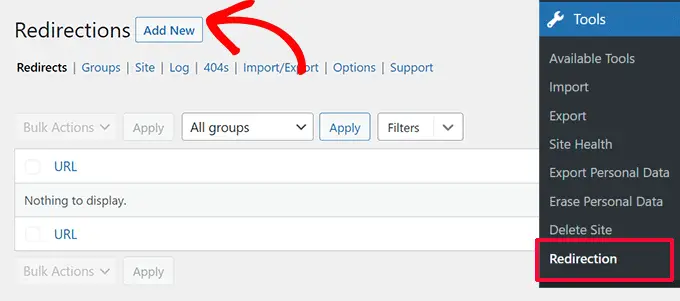
這將帶您進入重定向的設定表單。 以下是您需要填寫該表格的方法:
來源網址: ^childsite/(.*)$
目標網址:https: https://example.com/$1
請務必將 childsite 和 example.com 替換為您的子網站的名稱及其新位置。
不要忘記從右側的下拉清單中選擇“Regex”,然後只需點擊“新增重定向”按鈕即可儲存您的設定。
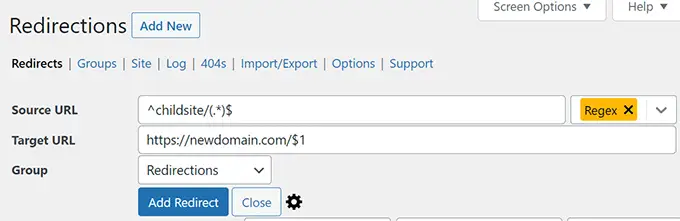
現在您可以造訪您的子網站以查看正在執行的重新導向。
方法 2. 使用 .htaccess 檔案設定重定向
對於此方法,您需要將重定向規則新增至多網站網路的 WordPress 主機帳戶中的 .htaccess 檔案。
子網域到新網域重定向
對於子網域安裝,您需要在 WordPress 多網站的 .htaccess 檔案中使用此程式碼。
Options +FollowSymLinks
RewriteEngine on
RewriteCond %HTTP_HOST ^subdomain.example.com$ [NC]
RewriteRule ^(.*)$ http://www.example.net/$1 [L,R=301]
此程式碼將造訪subdomain.example.com上任何頁面的訪客重新導向至http://www.example.net 。 目標 URL 末尾的$1符號可確保您的使用者到達他們要求的相同頁面。
從目錄重定向到新域
對於基於目錄的多站點安裝,您需要將以下程式碼貼到 WordPress 多站點的 .htaccess 檔案中。
Options +FollowSymLinks
RewriteEngine On
RewriteRule ^childsite/(.*)$ http://example.net/$1 [R=301,L]
此程式碼只是將來自http://www.example.com/childsite/的所有使用者重新導向到http://example.net 。 $1 可確保您的用戶到達他們要求的完全相同的頁面或貼文。
不要忘記將 childsite 和 example.net 替換為您的子網站的名稱及其新位置。
第 5 步:排除遷移故障
行動網站不是一項例行任務,因此您可能會遇到一些問題。
1. 匯出檔案太大– 如果您的 WordPress 匯出檔案太大,您可能無法正確匯入它。 要解決此問題,您可能需要將大型 XML 檔案拆分為較小的部分。
2. 影像未匯入– 另一個常見問題是影像可能無法正確匯入到您的新網站。 要解決此問題,您可以嘗試將它們匯入為外部映像。
3. 重定向不起作用– 如果使用者沒有被正確重定向到您的新站點,那麼您需要仔細檢查您的重定向設定。 確保您的單一安裝和子網站都使用相同的永久連結結構。
其他問題,請參閱其他常見 WordPress 錯誤以及如何修復它們。
我們希望本文能幫助您將網站從 WordPress 多站點遷移到單一安裝。 您可能還想查看我們的新安裝 WordPress SEO 清單,或在您的新網站上嘗試這些基本的 WordPress 外掛。
如果您喜歡這篇文章,請訂閱我們的 WordPress 影片教學 YouTube 頻道。 您也可以在 Twitter 和 Facebook 上找到我們。
